วิธีเรียกคืนอีเมลที่ส่งบน iOS 16

เมื่ออัปเกรดเป็น iOS 16 แอป Mail บน iOS 16 จะได้รับการอัปเดตด้วยความสามารถในการเรียกคืนอีเมลเมื่อส่งตามเวลาที่เลือกได้

การเข้าถึงบน iPhoneมีการตั้งค่าสำหรับแต่ละแอพพลิเคชั่น เพื่อให้คุณปรับแต่งแอพพลิเคชั่นนั้นได้มากขึ้น แทนที่จะนำไปใช้กับแอพพลิเคชั่นทั้งหมด ดังนั้น เมื่อคุณเพิ่มการเข้าถึงแอปพลิเคชันบน iPhone เราจะมีการปรับแต่งเพิ่มเติมบางอย่างสำหรับแอปพลิเคชัน เช่น การเปลี่ยนขนาดข้อความ การลดความโปร่งใส การเปลี่ยนคอนทราสต์... บทความด้านล่างจะแนะนำให้คุณเปิดใช้งานการสนับสนุนสำหรับแต่ละแอปพลิเคชันบน iPhone
คำแนะนำในการเปิดใช้งานการเข้าถึงสำหรับแอปพลิเคชัน iPhone
ขั้นตอนที่ 1:
ก่อนอื่นให้ไปที่การตั้งค่าแล้วคลิกที่การเข้าถึง จากนั้นเปลี่ยนไปใช้อินเทอร์เฟซใหม่คลิกที่ การตั้งค่าตามแอปพลิเคชัน
ขั้นตอนที่ 2:
ตอนนี้คุณจะเห็นอินเทอร์เฟซใหม่ คลิกเพิ่มแอปพลิเคชัน จากนั้นแสดงอินเทอร์เฟซแอปพลิเคชันเพื่อให้คุณเลือกเข้าสู่โหมดการเข้าถึงบน iPhone แตะแอพที่คุณต้องการเพิ่มในรายการ
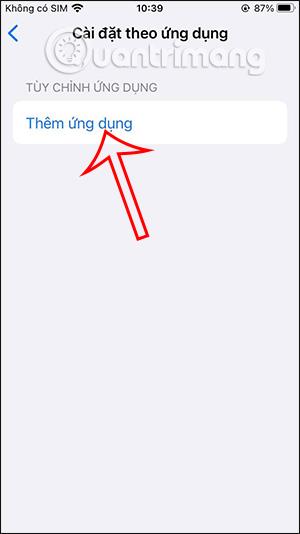
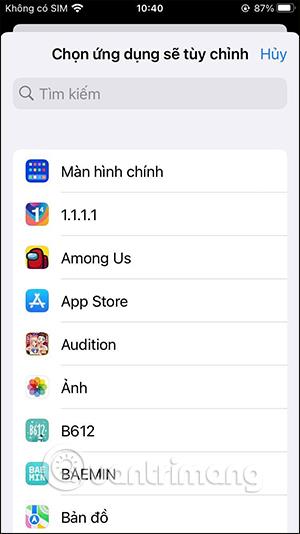
ขั้นตอนที่ 3:
ด้วยเหตุนี้ คุณจะเห็นแอปพลิเคชันที่เพิ่มคุณสมบัติการเข้าถึงแยกต่างหาก กดเพิ่มแอปพลิเคชันต่อไปเพื่อเพิ่มแอปพลิเคชันอื่น
การคลิกที่แอปพลิเคชันจะแสดงอินเทอร์เฟซของการตั้งค่าการเปลี่ยนแปลงสำหรับแอปพลิเคชันดังที่แสดงด้านล่าง การตั้งค่าทั้งหมดยังคงเป็นค่าเริ่มต้น ไปที่การตั้งค่าบางอย่างเพื่อเปลี่ยนเป็นเปิดใช้งาน
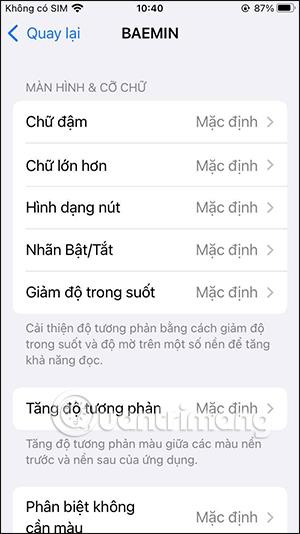
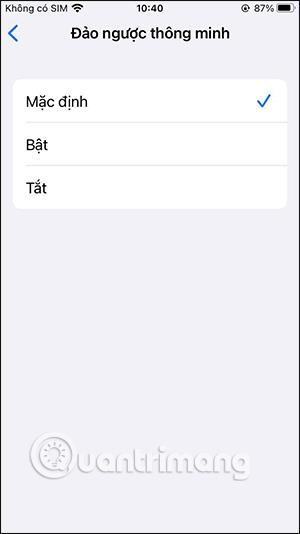
ขั้นตอนที่ 4:
หลังจากเพิ่มแอปพลิเคชันลงในรายการการเข้าถึงแล้ว คุณยังสามารถลบแอปพลิเคชันนั้นได้อีกด้วย คลิกตัวเลือกแก้ไขที่มุมขวาบน จากนั้นในแอปพลิเคชันที่คุณต้องการลบ ให้คลิกที่ปุ่มวงกลมสีแดงจากนั้นกดปุ่ม Deleteเพื่อเสร็จสิ้น
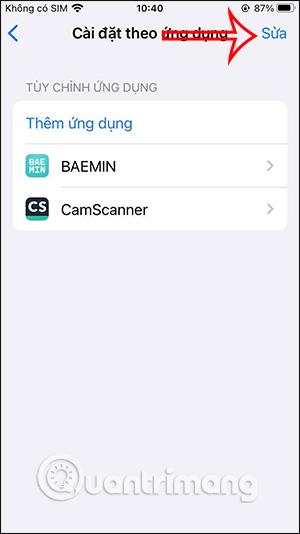
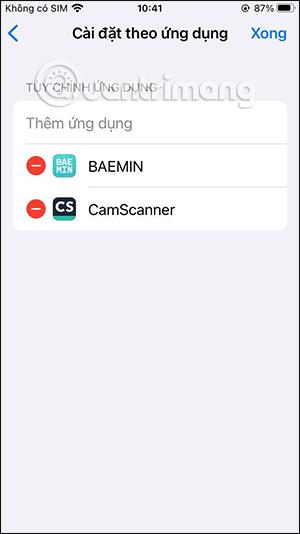
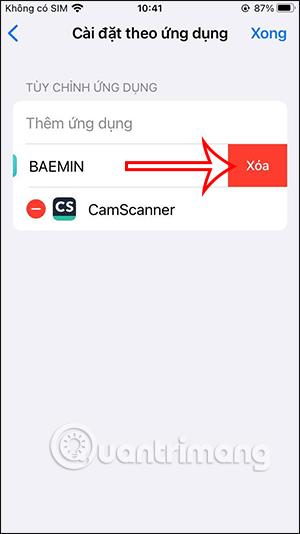
วิดีโอสอนการเปิดใช้งานการเข้าถึงสำหรับแอปพลิเคชัน iPhone
เมื่ออัปเกรดเป็น iOS 16 แอป Mail บน iOS 16 จะได้รับการอัปเดตด้วยความสามารถในการเรียกคืนอีเมลเมื่อส่งตามเวลาที่เลือกได้
iOS 16 มีคุณสมบัติมากมายในการปรับแต่งหน้าจอล็อคของ iPhone และรูปภาพหน้าจอล็อกของ iPhone ยังมีตัวเลือกให้ครอบตัดรูปภาพได้โดยตรง ปรับพื้นที่รูปภาพได้ตามต้องการ
คุณเจลเบรค iPhone ของคุณสำเร็จแล้วหรือยัง? ยินดีด้วย ก้าวที่ยากที่สุดจบลงแล้ว ตอนนี้คุณสามารถเริ่มการติดตั้งและใช้การปรับแต่งเล็กน้อยเพื่อสัมผัสประสบการณ์ iPhone ของคุณอย่างที่ไม่เคยมีมาก่อน
สำหรับผู้ที่คุ้นเคยกับปุ่มโฮมบน iPhone เวอร์ชันก่อน ๆ บางทีการเปลี่ยนไปใช้หน้าจอแบบขอบจรดขอบอาจทำให้สับสนเล็กน้อย ต่อไปนี้คือวิธีใช้ iPhone ของคุณโดยไม่มีปุ่มโฮม
แม้ว่าสไตลัสนี้มีรูปลักษณ์ที่เรียบง่าย แต่ก็มี "คุณสมบัติมากมาย" และความสะดวกสบายเมื่อจับคู่กับ iPad
Passkeys มุ่งหวังที่จะกำจัดการใช้รหัสผ่านบนเว็บ แม้ว่าสิ่งนี้อาจฟังดูน่าสนใจ แต่ฟีเจอร์ Passkeys ของ Apple ก็มีข้อดีและข้อเสีย
แอปพลิเคชั่น Files บน iPhone เป็นแอปพลิเคชั่นจัดการไฟล์ที่มีประสิทธิภาพพร้อมคุณสมบัติพื้นฐานครบครัน บทความด้านล่างนี้จะแนะนำให้คุณสร้างโฟลเดอร์ใหม่ใน Files บน iPhone
ปรากฎว่า iOS 14 ไม่ใช่สาเหตุโดยตรงที่ทำให้แบตเตอรี่ iPhone ร้อนเกินไปและทำให้แบตเตอรี่หมด
App Library หรือ Application Library เป็นยูทิลิตี้ที่ผู้ใช้ iPhone ค่อนข้างคุ้นเคยอยู่แล้ว แต่เปิดตัวบน iPad ผ่าน iPadOS 15 เท่านั้น
เพื่อช่วยให้ผู้ใช้ค้นหาสถานที่บน Google Maps ได้อย่างง่ายดาย แอปพลิเคชันเวอร์ชันล่าสุดได้เพิ่มฟีเจอร์เพื่อสร้างวิดเจ็ต Google Maps บนหน้าจอ iPhone








